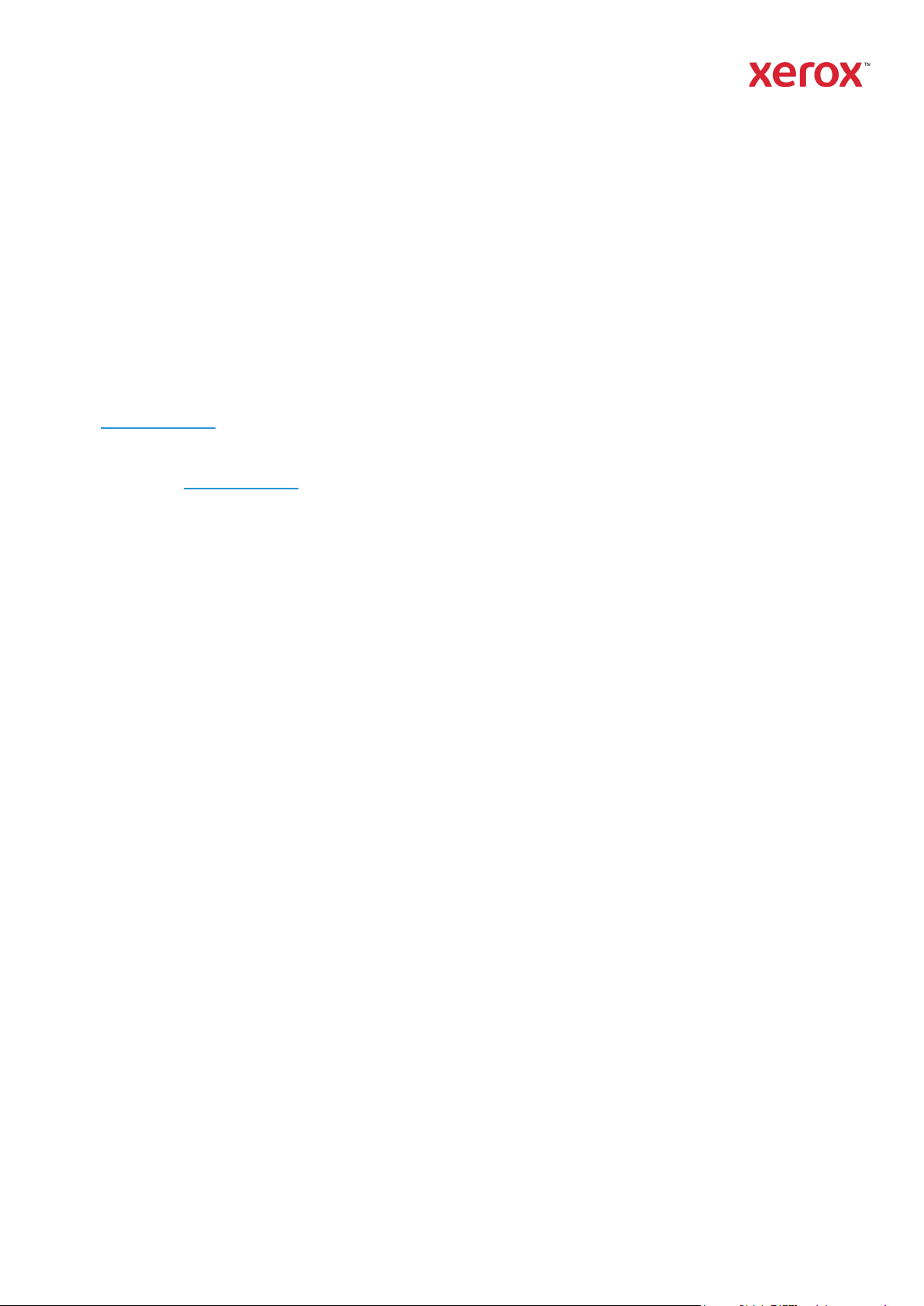
Prensa de producción Xerox® Iridesse®
Documentación del cliente
Instrucciones de instalación y de desinstalación
Octubre de 2020
702P08474
Estimado cliente:
Enhorabuena por la compra de su Prensa de producción Xerox
la documentación del cliente, que cuenta con flexibilidad de formato y capacidad para responder a
sus necesidades de forma rápida y eficaz.
Esta carga incluye información sobre cómo
correspondiente a la prensa. El personal del Servicio de asistencia técnica instala la documentación
del cliente durante la instalación del sistema; no obstante, usted puede descargarla desde
www.xerox.com
e instalarla, si es preciso.
obtener, instalar y desinstalar la documentación
®
Iridesse ®. Nos complace ofrecerle
Descarga e instalación de documentación del cliente
1. Vaya a www.xerox.com y seleccione Servicio al cliente seguido de Toda la asistencia y los
controladores.
En el campo de Encuentre toda la asistencia — Desde dispositivos a controladores, escriba
Iridesse o Prensa de producción Xerox Iridesse y pulse Intro.
2. Haga clic en la pestaña Todos los contenidos.
3. Para ver la página web de Documentación, haga clic en Documentación: Prensa de
producción Xerox Iridesse.
4. Haga clic en la pestaña Documentación.
5. Desplácese hasta Cómo instalar la documentación de la Prensa de producción Xerox Iridesse
y, debajo de Descargar, junto a Consulte también, haga clic en Otra.
6. Para Documentación de la Prensa de producción Xerox Iridesse, haga clic en Descargar.
7. Desplácese hasta el archivo descargado y descomprímalo.
En un PC con Microsoft® Windows®
1. Siga las instrucciones anteriores para descargar la documentación del cliente.
2. Una vez finalizada la descarga, seleccione View Ver descargas. En la ventana Ver y supervisar
descargas, localice el archivo .exe y seleccione Ejecutar.
3. Siga las indicaciones de la ventana de instalación. Acepte los valores predeterminados y
seleccione Listo. Seleccione Cerrar en la ventana Ver descargas. El sistema instalará un
acceso directo para la documentación de Iridesse en el escritorio.
4. Si la ventana de documentación no se abre automáticamente, haga doble clic en el acceso
directo de documentación de Iridesse en el escritorio para ver la documentación del cliente.
Nota: Si aparece el mensaje “Permitir contenido bloqueado”, seleccione Permitir contenido
bloqueado.
En un Mac OS X®
1. Siga las instrucciones anteriores para descargar la documentación del cliente. Una utilidad de
descompresión contiene el archivo de la aplicación (.app).
2. Desde el escritorio, localice el archivo IridesseDoc.app.
3. Haga doble clic en el archivo IridesseDoc.app. Seleccione el idioma de la ventana de
instalación y OK. Se iniciará la instalación.
©2020 Xerox Corporation. Reservados todos los derechos. Xerox® es una marca comercial de Xerox Corporation en los Estados Unidos y/o en otros países.
Mac OS X es una marca comercial registrada de Apple Computer Inc. en los Estados Unidos y en otros países.
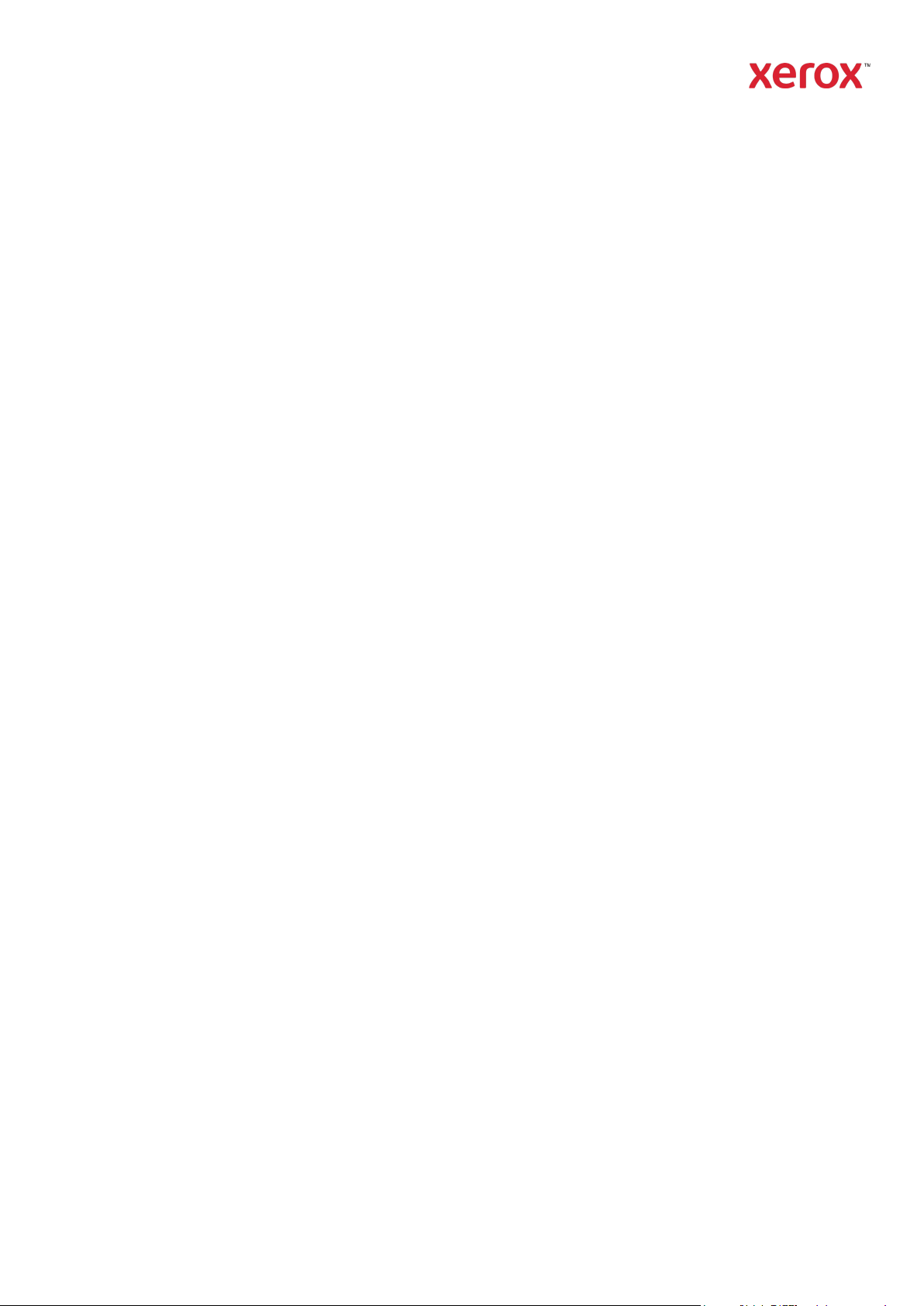
Prensa de producción Xerox® Iridesse®
Documentación del cliente
Instrucciones de instalación y de desinstalación
4. Siga las indicaciones del programa de instalación y seleccione Siguiente. Acepte los valores
predeterminados.
5. Cuando finalice la instalación, seleccione Listo. En el escritorio aparecerán un acceso directo de
documentación de Iridesse y una carpeta. La carpeta contiene las aplicaciones de instalación y
de desinstalación.
6. Haga doble clic en el acceso directo de documentación de Iridesse para abrir y ver la
documentación del cliente.
Para desinstalar la documentación del cliente
El archivo para desinstalar la documentación de Iridesse se encuentra en la carpeta de
documentación de Iridesse del escritorio. Desde un PC también se puede acceder desde el menú
Inicio. Para quitar del sistema la documentación del usuario:
1. Haga doble clic en la carpeta de documentación de Iridesse para abrir la carpeta y, a
continuación, haga doble clic en Desinstalar documentación de Iridesse. Si aparece la
ventana Control de cuentas de usuario, seleccione Sí.
2. Siga las indicaciones de la ventana de desinstalación y seleccione Siguiente. Acepte los valores
predeterminados para conseguir una desinstalación completa.
3. Cuando finalice la desinstalación, seleccione Listo. El programa quitará del sistema la carpeta
de documentación de Iridesse y su contenido.
4. En un a Mac, si el archivo app permanece en el escritorio, haga clic con el botón derecho en el
archivo y seleccione Mover a la papelera. En un PC, si permanece el archivo exe, selecciónelo
y haga clic en Eliminar.
©2020 Xerox Corporation. Reservados todos los derechos. Xerox® es una marca comercial de Xerox Corporation en los Estados Unidos y/o en otros países.
Mac OS X es una marca comercial registrada de Apple Computer Inc. en los Estados Unidos y en otros países.
